Kuidas TCL-i nutiteleris Internetti sirvida: samm-sammult juhend – TechCult
Miscellanea / / October 03, 2023
TCL-i nutitelerid on tuntud oma taskukohasuse, elegantse disaini ja kasutajasõbralike liideste poolest. Kuigi need on suurepärased teie lemmiksaadete ja -filmide suurepärase pildi- ja helikvaliteedi pakkumisega, kas teadsite, et saate neid kasutada ka Interneti sirvimiseks? Jah, saate muuta oma seadme võimsaks veebisirvimismasinaks. Selles samm-sammulises juhendis juhendame teid TCL Smart TV Interneti-brauserile juurdepääsu ja selles navigeerimise protsessis.
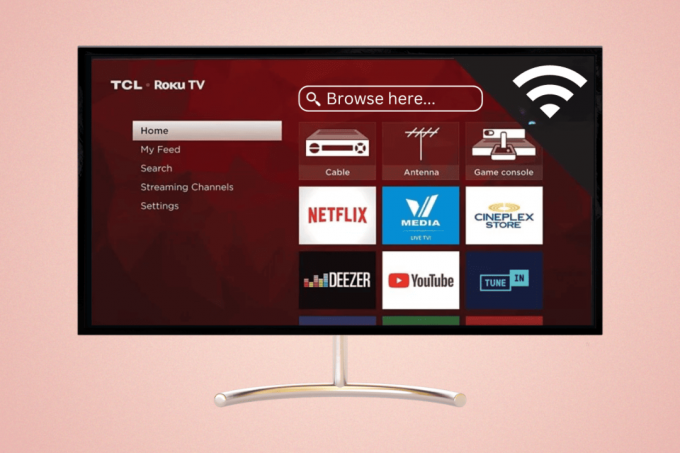
Sisukord
Kuidas TCL Smart TV-s Internetti sirvida
TCL Smart TV on varustatud erinevate operatsioonisüsteemidega, sealhulgas Android ja Roku. Kuid töö põhitõed jäävad samaks. Seetõttu on soovitatav proovida allpool toodud samme olenemata teie seadme operatsioonisüsteemist. Ainus muudatus, mida võite oodata, on veebibrauserite nimed, mis on TCL TV erinevate operatsioonisüsteemide jaoks erinevad. Loe edasi, et rohkem teada saada!
1. toiming: kontrollige oma TCL Smart TV mudelit
Enne TCL Smart TV-s Interneti-sirvimise protsessi sukeldumist on ülioluline veenduda, et teie teleri mudel toetab veebisirvimist. Kõigil TCL-i nutiteleritel pole seda funktsiooni, seega vaadake oma teleri kasutusjuhendit või külastage TCL-i veebisaiti, et kontrollida, kas teie mudel võimaldab Interneti-sirvimist. See võib säästa teie väärtuslikku aega, vastasel juhul järgige allolevaid samme.
2. toiming. Ühendage Wi-Fi-ga
TCL Smart TV-ga Internetile juurdepääsu saamiseks peate selle ühendama Wi-Fi-võrguga. Tehke järgmist.
1. Kasutades TCL-teleri kaugjuhtimispulti, vajutage nuppu Kodu nuppu, et pääseda peamenüüsse.
2. Navigeerige Seaded vajutades kerimisnuppu üles ja valige see.

3. Menüüs Seaded avage Võrk ja vali Wi-Fi.
4. Valige oma Wi-Fi võrk saadaolevate võrkude loendist.
5. Sisestage oma Wi-Fi parool kui palutakse.
Oodake, kuni teler loob ühenduse Wi-Fi-võrguga. Kui olete ühenduse loonud, olete jätkamiseks valmis.
3. samm: käivitage veebibrauser
TCL-i nutiteleritega on tavaliselt kaasas eelinstallitud veebibrauser, tavaliselt Google Chrome'i või mõne muu populaarse brauseri versioon. Veebibrauseri käivitamiseks:
1. Vajutage kaugjuhtimispuldi abil nuppu Kodu nuppu, et pääseda peamenüüsse.
2. Navigeerige Rakendused või Rakendused ja valige see.
3. Valige Hankige rohkem rakendusi. See toiming viib teid Google Play Store'i, kus saate uurida ja otsida erinevaid rakendusi ja mänge.
4. Kasutage nuppe ▲/▼ nupud erinevate kategooriate sirvimiseks. Kui olete teid huvitava kategooria leidnud, liikuge saadaolevate valikute nägemiseks paremale.
5. Otsingu tegemiseks navigeerige lehele Otsi ikoon, mis asub ekraani ülaosas, ja kasutage otsingupäringu tippimiseks ekraaniklaviatuuri.

6. Kui olete veebibrauseri rakenduse leidnud (tõenäoliselt TV veebibrauser – sirvi siin), valige see ja seejärel valige Installige installiprotsessi alustamise võimalus.

Loe ka:Soundbari ühendamine TCL Android TV-ga
Kuidas kasutada TCL Smart TV veebibrauserit
Kui teie TCL Smart TV veebibrauser on avatud, saate Internetis navigeerimiseks ja sirvimiseks kasutada kaugjuhtimispulti. Siin on mõned põhilised navigeerimisnõuanded:
- Kursor või kursor: Paljud TCL-nutitelerid võimaldavad teil kaugjuhtimispuldi suunanuppe kasutades kursorit või kursorit ekraanil liigutada. See kursor toimib sarnaselt arvuti hiirekursoriga ja seda kasutatakse linkide valimiseks ja veebiaadresside sisestamiseks.
- Virtuaalne klaviatuur: Veebisaidi URL-ide või otsinguterminite sisestamiseks saate kasutada ekraanil kuvatavat virtuaalset klaviatuuri. Liikuge tekstiväljale, klõpsake sellel ja virtuaalne klaviatuur peaks hüppama.
- Navigeerimisnupud: teie teleri kaugjuhtimispuldil võivad olla spetsiaalsed navigeerimisnupud (nt edasi, tagasi, värskenda), mida saate Interneti sirvimise ajal kasutada.
- Järjehoidjate lisamine: sageli saate oma lemmikveebisaidid järjehoidjatesse lisada, et neile tulevikus kiiret juurde pääseda. Otsige brauseri liidesest järjehoidjat või tärniikooni.
- Seaded: Sirvimiskogemuse kohandamiseks minge brauseri seadete menüüsse. Saate kohandada eelistusi, nagu koduleht, privaatsusseaded ja palju muud.
Kuidas TCL Smart TV veebibrauserist väljuda
Veebibrauserist väljumiseks ja teleri peamenüüsse või muusse rakendusse naasmiseks tehke järgmist.
1. Vajutage nuppu tagasi brauseris eelmisele ekraanile naasmiseks kaugjuhtimispuldi nuppu.
2. Jätkake nuppu vajutamist tagasi nuppu, kuni jõuate brauseri avalehele.
3. Vajutage nuppu Kodu teleri peamenüüsse naasmiseks kaugjuhtimispuldi nuppu.
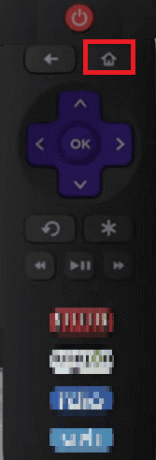
Interneti sirvimine TCL Smart TV-s on mugav viis pääseda juurde veebisaitidele, voogesitada veebisisu ja vaadata e-kirju otse telerist. Järgides selles juhendis kirjeldatud samme, saate oma seadme võimalusi maksimaalselt ära kasutada. Kui teil on meie jaoks küsimusi või ettepanekuid, andke meile teada allpool olevasse kommentaaride kasti.
Henry on kogenud tehnikakirjanik, kelle kirg on teha keerukad tehnoloogiateemad igapäevastele lugejatele kättesaadavaks. Enam kui kümneaastase tehnoloogiatööstuse kogemusega Henryst on saanud oma lugejate jaoks usaldusväärne teabeallikas.



